Win+R — regedit — Ok
Открой ветку реестра: HKEY_LOCAL_MACHINESYSTEMCurrentControlSetControlWindows
Измени значение параметра CSDVersion на 0.
Перезагрузи комп.
3 Ответ от pivnik 2010-08-27 05:34:12
Re: Не отображаются компоненты Windows
там уже стоит 0
4 Ответ от feeze 2010-08-27 11:17:35 (2010-08-27 11:19:01 отредактировано feeze)
Re: Не отображаются компоненты Windows
Re: Не отображаются компоненты Windows
Установи обновления (для своей ОС):
—microsoft.com/downloads/details.aspx?displaylang=ruFamilyID=44e15787-66b0-4e9c-9c3b-1fc9ea40f69f— для х86
ps ссылки не могу добавить по тех. причинам ( выдели жирный текст и правой перейди по ссылке)
Сообщений 5
Страницы 1
Чтобы отправить ответ, вы должны войти или зарегистрироваться
Источник: windows7-help.ru
ИСПРАВЛЕНИЕ: список компонентов Windows пуст или пуст в Windows 10, 8.1 и 8.
Описание проблемы: Список компонентов Windows пуст (пуст) — список элементов «Включение или отключение компонентов Windows» не отображается — в ОС Windows 10 или Windows 8.
Включение и отключение компонентов виндовс, ничего не высвечивается.Что делать?.Решение здесь!!!!!
Параметр «Включение или отключение компонентов Windows» на панели управления дает пользователю возможность включить или отключены некоторые дополнительные функции Windows, которые нельзя установить или удалить с помощью «Программы и Функции».
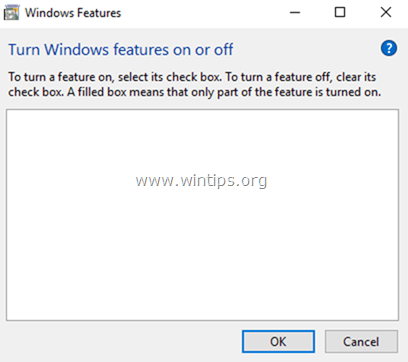
В списке «Возможности Windows» пользователь может включить или отключить некоторые дополнительные компоненты Windows, которые могут быть полезны всем (например, «Microsoft Print to PDF», «Windows Media Player »и т. Д.) Или некоторые другие службы, которые необходимы бизнес-сетям, такие как« Internet Information Services »(IIS),« Services for NFS »,« Telnet Client », и т.д..
Проблема с пустым списком «Включение или отключение компонентов Windows» может возникнуть на компьютере под управлением Windows 10, 8.1 или 8, после установки обновления Windows или программы или из-за повреждения файлов системы.
Если список «Включение или отключение компонентов Windows» пуст (пуст), следуйте приведенным ниже методам, чтобы решить проблему.
Как исправить список «Возможности Windows» пуст (пуст) в Windows 10, 8.1 и 8.
Способ 1. Установить Служба установщика модулей Windows переведена в автоматический режим.
1. Одновременно нажмите кнопку Окна + р ключи, чтобы открыть окно команды запуска.
2. В поле команды запуска введите: services.msc и нажмите Входить.

3. В списке услуг дважды щелкните на «Установщик модулей Windows» услуга.
![image_thumb [5]](https://reviensmedia.com/f/8e59102c3fc00511519020b787f41b8e.png)
Включение и отключение компонентов виндовс, ничего не высвечивается? Решение здесь!
4. Установите тип запуска на Авто и нажмите В ПОРЯДКЕ
![image_thumb [3]](https://reviensmedia.com/f/69f796b40d472a8e78370484d8d4478e.png)
5.Начать сначала твой компьютер.
6. После перезапуска проверьте, отображаются ли в поле «Включение или отключение компонентов Windows» все функции.
Способ 2. Используйте средство проверки системных файлов для восстановления поврежденных файлов Windows.
Шаг 1. Загрузите Windows 10 в безопасном режиме
![image_thumb [5] _thumb_thumb](https://reviensmedia.com/f/d1a4f2f45301742607eabef9bf4b5d68.png)
1. Нажмите Окна + р клавиши на клавиатуре, чтобы загрузить Бегать чат.
2. Тип msconfig и нажмите Входить.

3а. Щелкните значок Ботинок вкладка, а затем чек в Безопасная загрузка вариант.
3b. Нажмите В ПОРЯДКЕ и начать сначала твой компьютер.
Примечание: Чтобы загрузить Windows в «Нормальный режим»Снова необходимо снять флажок«Безопасная загрузка», Используя ту же процедуру.

Шаг 2. Сканирование и восстановление системных файлов с помощью SFC / SCANNOW.
Запустите средство проверки системных файлов (SFC), чтобы исправить поврежденные файлы и службы Windows. Для этого:

1. Откройте окно командной строки с повышенными привилегиями: щелкните правой кнопкой мыши значок Windows (Кнопка Пуск) и выберите Командная строка (администратор)

2. В командном окне введите следующую команду и нажмите Входить.

3. Ждать и не используйте свой компьютер до того как Инструмент SFC проверяет и исправляет поврежденные системные файлы или службы.
4. Когда инструмент SFC закончит, перезагружать свой компьютер и проверьте, отображаются ли «Компоненты Windows».
Метод 3: исправить повреждение Windows с помощью DISM.
Следующий способ исправить пустую проблему «Включение или отключение компонентов Windows» — это использовать инструмент обслуживания образов развертывания и управления ими (DISM) для исправления повреждений Windows.

1. Щелкните правой кнопкой мыши кнопку запуска Windows и выберите Командная строка (администратор).
2. В окне командной строки введите следующую команду и нажмите Входить:
- Dism.exe / Online / Cleanup-Image / Restorehealth

3. Подождите, пока DISM не отремонтирует магазин компонентов.

4. По завершении операции вы должны быть проинформированы о том, что повреждение хранилища компонентов было устранено.

5. Закройте окно командной строки и начать сначала твой компьютер.
6. После перезагрузки проверьте, остается ли список «Включение или отключение компонентов Windows» пустым (пустым).
Способ 4. Выполните восстановительную установку Windows 10.
Последний способ исправить пустую проблему «Включение или отключение компонентов Windows» — это выполнить восстановительную установку Windows 10. Подробные инструкции о том, как это сделать, можно найти в этой статье: Как восстановить Windows 10 с помощью обновления на месте.
Вот и все! Сообщите мне, помогло ли вам это руководство, оставив свой комментарий о своем опыте. Пожалуйста, поставьте лайк и поделитесь этим руководством, чтобы помочь другим.
Метод 3 (Dism) сработал для меня в версии Windows 10.0.1563, не нарушая другие мои настройки конфигурации, официальные и неофициальные. С вариантом 4 мне пришлось бы начинать настройку с нуля.
Источник: reviensmedia.com
Включение или отключение компонентов windows не отображается
Компоненты Windows 10 не работают: решение проблемы
В прошлой статье мы подробно писали о компонентах Windows 10 – как их найти, какие нужно включить, а какие можно выключить. Но случается, что компоненты не отображаются. После перехода в соответствующий раздел Панели управления отображается пустое окно.

Проблема часто возникала и на предыдущих версиях операционной системы – на 7 и 8. Пользователи Windows совместно с поддержкой Microsoft нашли несколько вариантов решения проблемы, о которых мы расскажем. Для наглядности сравним решения неисправности для двух версий операционной системы – «семерки» и «десятки».
Проверка целостности файлов
Возможно, были повреждены системные файлы – из-за вирусов, неправильных обновлений, вмешательства других программ и проч. В этом случае рекомендация следующая: проверить системные файлы на целостность. Мы писали подробную инструкцию, как это сделать разными системными средствами.
Восстановление системы
Если проверка файлов не дала результата, можно воспользоваться восстановлением системы. Есть несколько вариантов:
- создать диск восстановления и восстановить Windows по инструкции;
- откат системы к точке восстановления, что позволит восстановить предыдущие, работоспособные версии файлов и компонентов (как создать точку восстановления, читайте здесь);
Решение для Windows 7
Мало пользователей отзывались об успешности восстановления и проверки на целостность файлов в «семерке». Причина, скорее всего, заключается в отсутствии файлов или их повреждением в папке C:Windows ServicingPackages. Утилита SFC (проверка целостности) обычно пропускает эту папку.
Для устранения неполадок на Windows 7 нам нужно загрузить средство, которое проверит наличие и готовность Windows к обновлениям. Перейдите по ссылке (https://support.microsoft.com/ru-ru/help/947821/fix-windows-update-errors-by-using-the-dism-or-system-update-readiness), выберете операционной систему, разрядность – и загрузите exe-файл. Запустите мастер и следуйте подсказкам.
После завершения работы мастера проверки обновлений перезагрузите компьютер и снова запустите компоненты Windows. Если они снова не отображаются, перейдите к следующему шагу.
Анализ лога компонентов
Нам нужно найти и открыть файл CheckSUR.log (для Windows 7) или CBS.log (для Windows 10), которые находятся в папке C:WindowsLogsCBS.
Здесь заключается некоторая сложность для пользователей «десятки». С файлом CheckSUR.log, который отображается у пользователей семерки после предыдущей проверки обновлений, более ли менее понятно.
В открывшемся файле находим строки: те, которые начинаются на (f) – сообщение об ошибке, а которые начинаются на (fix) – запись об исправлении. На скриншоте выделены две ошибки, после которых не стоит строка с (fix). Это значит, что они исправлены не были.

Для пользователей «семерки» нужно удалить соответствующие параметры реестра. Заходим в редактор реестра (как это сделать – читайте здесь). Переходим по пути, указанному на скриншоте. В конечной папке находим параметры с именем ошибки, указанной в логе. Удаляем параметр.
После этого нужно перезагрузить компьютер.

Для пользователей «десятки» не все так прозрачно. В информации, предоставленной файлом CBS.log, очень легко запутаться. Сообщения будут вроде «Восстановление файла», «Не удается восстановить» и т.д. Проверьте последние по дате ошибки в логе – и попробуйте удалить файлы реестра так, как показано для десятки.
Служба «Установщик модулей»
Совершенно случайно нашли решение, которым поделился один из пользователей. У него была отключена служба «Установщик модулей Windows» — и компоненты ОС не отображались. Проверьте, подключена ли на вашем компьютере служба. Если нет – включите.
Нажмите комбинацию клавишей Win+R и введите команду services.msc. В появившемся окне найдите соответствующую службу. Если она не запущена, кликните два раза левой кнопкой мышки. Кликните на иконку «Запустить» и также поставьте тип запуска «Автоматически».

Пожалуй, это все пока что известные решения данной проблемы. Они несколько путанные, но зачастую действенные. Если ни одно из решений не помогло, попробуйте выполните переустановку Windows 10.
Как включить или отключить компоненты Windows
Как включить или отключить компоненты Windows
Самые опасные сайты, которые НЕЛЬЗЯ открывать, но Вы наверняка уже пробовали
Ваш телефон Вас подслушивает: неоспоримые доказательства и способы спасения
Лучший антивирус для слабого ПК: он точно Вам нужен.
Нужен ли антивирус для Windows 10: 100% ответ без гадания на кофейной гуще
Как избавиться от назойливых звонков с неизвестных номеров: прощаемся навсегда без сожалений

Каждая версия Windows несет в себе определенный набор установленных программ, функций и приложений, при этом пользователь может отключить (удалить) ненужные особенности, или добавить те, которые нужны, но не установлены по умолчанию. Удалив ненужные функции, программы или приложения, можно освободить довольно много места на диске, что особенно актуально для 100-долларовых планшетов, которые в последнее время наводнили рынок.
В этом руководстве мы покажем, как добавить или удалить компоненты в Windows 7, Windows 8 и Windows 8.1.
Все необходимые действия мы будем производить в окне под названием «Компоненты Windows».
Как открыть «Компоненты Windows» в Windows 7
Окно «Компоненты Windows» можно открыть из раздела «Удалить или изменить программу» (который также известен как «Программы и компоненты»). Самый простой способ открыть «Компоненты Windows» заключается в использовании меню «Пуск». Чтобы это сделать, нужно открыть меню, ввести «включение компонентов» в строку поиска и нажать на соответствующий элемент в результатах поиска (см. скриншот ниже).

Как открыть «Компоненты Windows» в Windows 8 и 8.1
На рабочем столе нажмите сочетание клавиш Win + S, введите «включение компонентов», а затем в результатах поиска нажмите на «Включение или отключение компонентов Windows».

Кроме того, есть и другой способ, который также работает в Windows 7. Откройте «Панель управления» и в разделе «Программы» нажмите на ссылку «Удаление программы».

Затем нажмите на ссылку «Включение или отключение компонентов Windows» в окне «Программы и компоненты».

В результате вы увидите окно «Компоненты Windows».
Как удалить компоненты Windows
Окно «Компоненты Windows» представляет собой список всех функций, программ и приложений, доступных для конкретной версии Windows. Компоненты, которые отмечены флажком, уже установлены и доступны на вашем компьютере. Для просмотра дополнительной информации о компоненте, достаточно просто навести на него курсор мыши.

Чтобы удалить компонент или программу, просто снимите его флажок. Вы можете удалить сразу несколько компонентов. После этого нажмите «OK».
При снятии флажка вы увидите предупреждение, что отключение функции может повлиять на другие компоненты, программы или настройки. Чтобы узнать больше, вы можете нажать на ссылку «Подробности в Интернете» в нижней части предупреждения. Если вы соглашаетесь с последствиями вашего выбора, нажмите «Да». В противном случае нажмите «Нет» и процесс удаления (отключения) будет отменен.

Windows требуется время, чтобы внести необходимые изменения. Некоторые функции могут быть удалены или отключены без необходимости перезагружать систему. Если в случае с функцией, которую выбрали вы, все именно так, вы будете проинформированы, что Windows выполнила запрошенные изменения.

После удаления некоторых компонентов, Windows может сообщить вам, что для того чтобы применить изменения, нужно перезагрузить компьютер. Нажмите «Перезагрузить сейчас» и дождитесь завершения процесса. Имейте в виду, перезагрузка займет больше времени, чем обычно, поскольку операционной системе потребуется затратить дополнительное время на настройку самой себя в соответствии с вашими указаниями.

Как добавить компоненты Windows
Добавление компонентов в Windows состоит из тех же действий, что и их удаление. Разница лишь в том, что вместо снятия флажков их нужно устанавливать.
Во время процесса инсталляции, в зависимости от того, что вы выбрали для установки, Windows может запросить разрешение на загрузку некоторых файлов из Windows Update. Позвольте операционной системе сделать это для успешного завершения установки. А в некоторых случаях Windows может даже попросить установочный диск операционной системы.
Заключение
Есть ли смысл в удалении некоторых неиспользуемых компонентов и программ, если вам не хватает места на диске? Ответ – Да!
Например, если вы, будучи пользователем Windows 7, не используете гаджеты, Windows Media Center, DVD-студию, «Интернет-игры», «Другие игры», а также факс и сканер, удаление этих компонентов позволит вам освободить в общей сложности 0.24 Гб (245 Мб). Это приличная экономия, когда свободное пространство на диске является реальной проблемой.
Источник: onecomp.ru